-
Blog
-
Blogその他情報
Blogその他情報
2023.10.30その他情報
パソコンでダウンロードした写真をスマホに送る方法。LINEを使うのがオススメです。
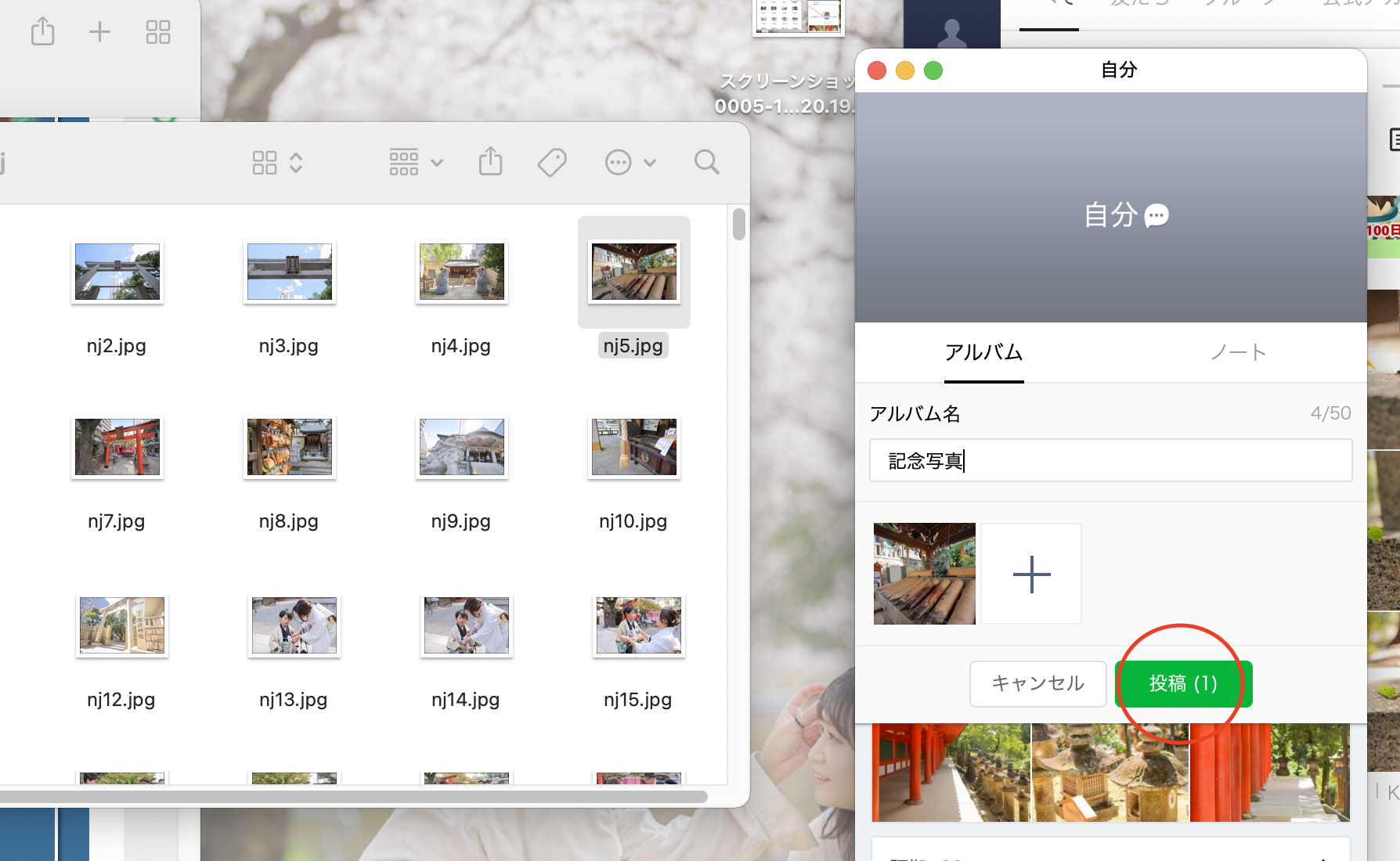
出張撮影ななのナカツカと申します。
この記事ではパソコンでダウンロードした写真を一気にスマホに送る方法を記載しております。
LINEアルバムを使用した方法をお伝えしております。
以下のような方に向けて記載しました。
・パソコンからスマホに写真を送る方法を知りたい方。
LINEに送るメリット
まずはメリットをお伝えしておきます。
パソコンから写真を送るにはいろいろな手段がありますが、個人的にはLINEが一番オススメです。
その理由としてはアルバムを作るとデータサイズも自動圧縮されるのでスマホの容量の心配がなく、アルバムから一気にダウンロードしたり、そのまま共有もしやすい。
他にも最悪スマホを落としてしまったとしてもLINEの情報が残っているので新たな端末でも開くことができます。
制作方法。
パソコンに【LINEアプリ】がダウンロード、ログインされている上で話を進めています。
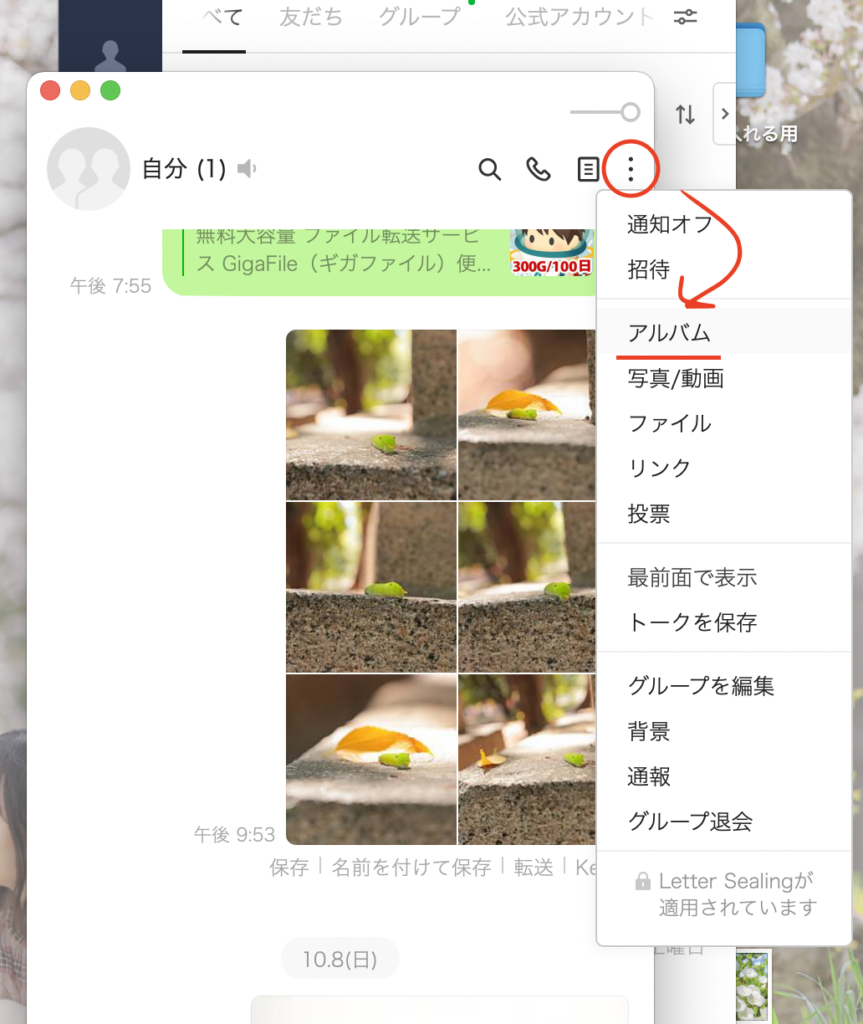
↑まずはパソコンでLINEを開いて右上の『・・・』マークをクリック。
次に『アルバム』と表示があるのでそちらをクリック。
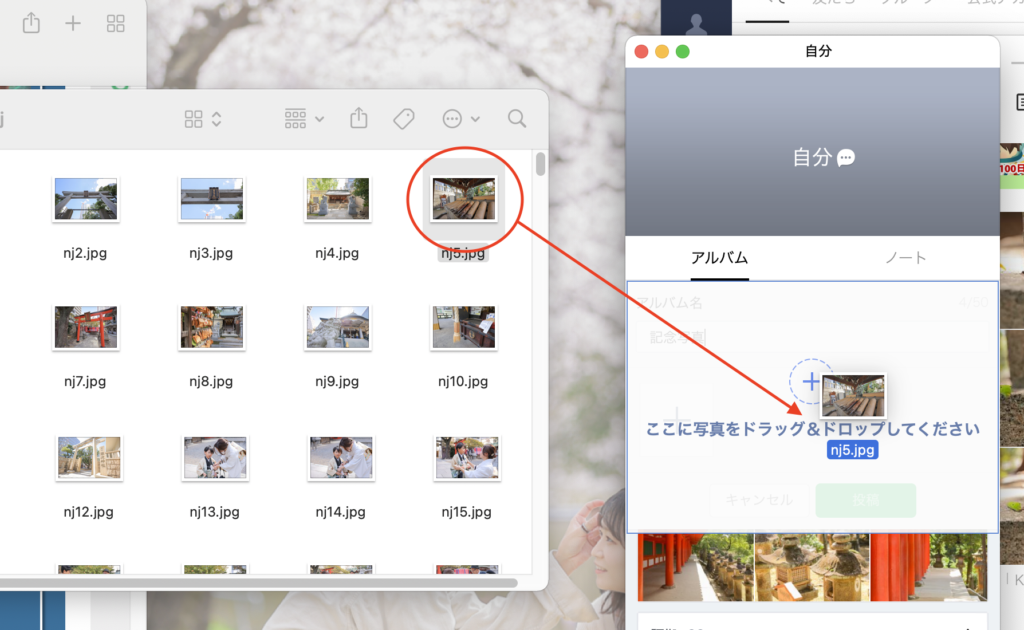
↑アルバム、ノートと二つの選択肢がありますが「アルバム」が選ばれていること確認してください。
アルバム名を打ち込んで、データをドラッグ&ドロップします。(LINEが指示してくれているのでそのまま従いましょう!)
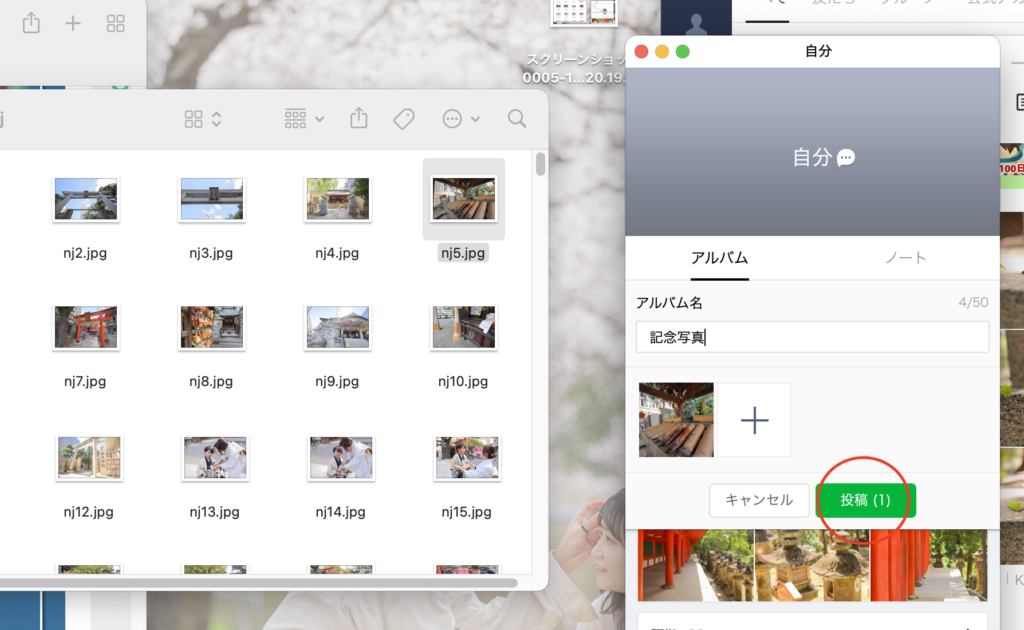
↑その後は投稿を押すだけでOK。
トークページに制作完了のメッセージが届きます。
もちろん写真の枚数が多ければ多いほどアップロードに時間がかかります。
他にも使用されているWi-Fiや写真のサイズの大きさによってはかなりの時間がかかる可能性もあります。
まとめ
いかがでしたでしょうか?
この記事を読んであなたのパソコンでLINEアルバムの制作に成功できると良いです!
スマホでアルバムを作ったことがある方はなんとなく分かると思いますが、パソコン自体が不慣れな人には難しいと思うので今回の記事が役に立つと幸いです。
どちらかというとパソコンでLINEをダウンロードしたり、LINEを開いたりする方が難しいかもしれませんね。
そちらの記事も用意しておりますのでご覧ください。
他にもたくさんの出張撮影記録を残していますのでカテゴリー「撮影会」からご覧ください!!
この記事を書いたカメラマンの簡易プロフィール。

プロカメラマン:ナカツカ(30代男性)
保有資格:『フォトマスター検定』『保育士資格』『幼稚園教諭第一種』『ヘルパー1級』
【出張撮影なな】は家族の絆を結ぶお写真の提供を目指しております。
【アンカリング】をご存知ですか?例えばですがある音楽を聞いたら夏を思い出す、ある匂いを嗅いだらあの人を思い出す、ような感じで、五感を刺激することがトリガーになり、何かをパッと思い出すことです。僕は自分の写真がお客様のアンカーになることを願って撮影しております。刺激される五感は視覚です。いつか写真を見たときに撮影時の家族を大切に思う気持ちや楽しかった思い出が蘇るように。
アルバムに大切に保管したり、写真立てにして飾ったりしてみてくださいね。
シェアする
Category
New Article
Archive
- 2025年10月
- 2025年8月
- 2025年7月
- 2025年6月
- 2025年4月
- 2025年3月
- 2025年2月
- 2024年10月
- 2024年9月
- 2024年8月
- 2024年7月
- 2024年5月
- 2024年4月
- 2024年3月
- 2024年2月
- 2024年1月
- 2023年11月
- 2023年10月
- 2023年9月
- 2023年8月
- 2023年7月
- 2023年6月
- 2023年5月
- 2023年4月
- 2023年3月
- 2023年2月
- 2023年1月
- 2022年12月
- 2022年11月
- 2022年10月
- 2022年9月
- 2022年8月
- 2022年7月
- 2022年6月
- 2022年5月
- 2022年4月
- 2022年3月
- 2022年2月
- 2022年1月
- 2021年12月
- 2021年8月
- 2021年1月
- 2020年10月
- 2020年9月
- 2020年6月
- 2020年4月
![[公式]出張撮影なな](https://nakatsuphoto.com/wp-content/uploads/2022/02/ななロゴ2.png)
![[公式]出張撮影なな](https://nakatsuphoto.com/wp-content/uploads/2022/02/ななロゴ2-e1645418865594.png)


